Hướng dẫn xóa Fanpage Facebook vĩnh viễn
Mạng xã hội Facebook chính là cầu nối để mọi người gần nhau hơn, cập nhật thông tin về nhau. Cũng chính là nơi mà mỗi thành viên đều có thể tự lập ra Fanpage Facebook cho riêng mình để phục vụ nhu cầu kinh doanh, buôn bán, giới thiệu sản phẩm...
Tuy nhiên, khi không cần dùng tới Fanpage Facebook do mình tạo ra nữa thì bạn lại muốn xóa đi nhưng không biết phải làm thế nào? Vậy mời các bạn tham khảo bài viết dưới đây của Eballsviet.com để biết cách xóa trang Facebook một cách nhanh chóng nhé:
Cách xóa Fanpage Facebook nhanh chóng
Bước 1: Mở trang Fanpage Facebook mà bạn đang muốn xóa lên, nhấn vào mục Cài đặt (Settings) ở trên đầu trang.
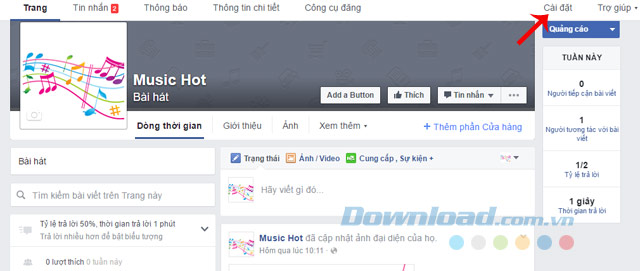
Bước 2: Kéo xuống dưới cùng nhấn vào đường dẫn Chỉnh sửa (Edit) bên cạnh mục Loại bỏ trang (Remove Page).
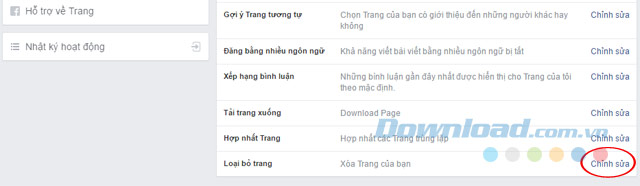
Bước 3: Tiếp tục nhấn vào Xóa vĩnh viễn... (Delete...).
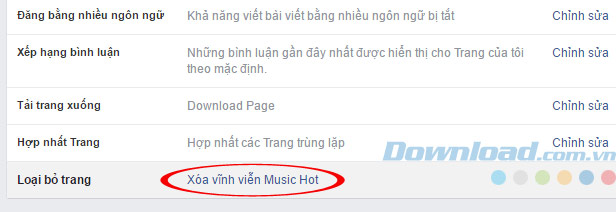
Bước 4: Hộp thoại xác nhận xuất hiện hỏi bạn có thực sự muốn xóa trang vĩnh viễn không? Nếu đồng ý thì nhấn nút Xóa (Delete)
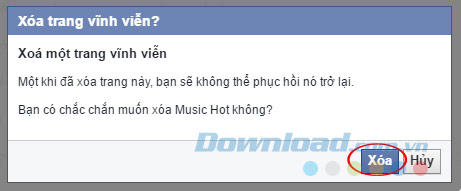
Bước 5: Ngay sau đó xuất hiện hộp thông báo trang đã được xóa, nhấn Đồng ý (Agree) để hoàn tất quá trình xóa Fanpage Facebook.
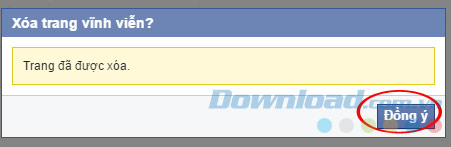
Vậy là các bạn đã xóa thành công Fanpage Facebook của mình. Ngoài ra, nếu thực sự muốn rời xa Facebook bạn có thể tham khảo thêm cách xóa tài khoản Facebook mà Eballsviet.com đã hướng dẫn trước đây.
Chúc các bạn thực hiện thành công!
Theo Nghị định 147/2024/ND-CP, bạn cần xác thực tài khoản trước khi sử dụng tính năng này. Chúng tôi sẽ gửi mã xác thực qua SMS hoặc Zalo tới số điện thoại mà bạn nhập dưới đây:




















